엑셀은 데이터를 정리하고 효과적으로 표현하는 데 유용한 도구입니다. 하지만 때로는 표를 더 세분화하여 관리해야 할 필요가 있습니다. 이에 대한 해결책으로 엑셀에서는 셀에 여러 칸을 생성할 수 있는 기능을 제공하고 있습니다.
이번에는 엑셀에서 표를 만들고 여러 칸으로 셀 나누는 방법에 대해서 소개하겠습니다.
엑셀 셀 나누기 방법 (셀 분할 및 병합)
엑셀에서 표를 만들거나 특정 셀을 나눌 때 여러 칸으로 셀 자체를 나누는 기능은 없지만, 행과 열을 추가하여 표를 나눌 수 있습니다.
▼ 예를 들어, 4 x 4 크기의 표가 있다고 가정해봅시다.
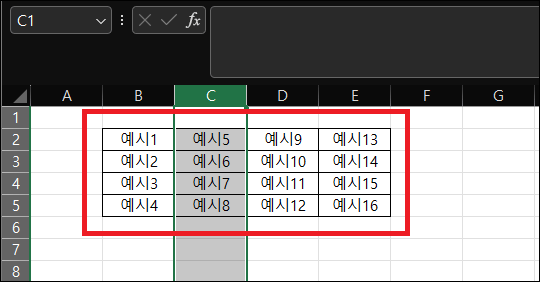
표를 가로로 나누고 싶다면 나눌 열을 선택한 후 우클릭 삽입을 통해 새로운 열을 추가합니다.
▼ 이 표 C3 셀을 가로로 두 칸으로 나누고자 한다면, 두 번째 열을 선택하고 "삽입"을 클릭하여 새로운 열을 추가합니다.
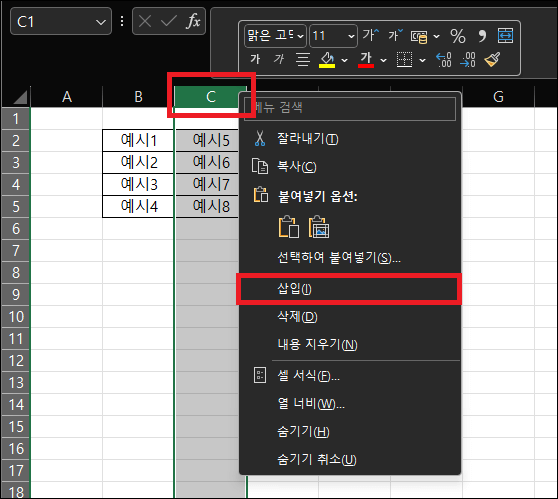
▼ 이제 두 칸으로 나눌 셀을 제외한 추가된 셀을 병합합니다.
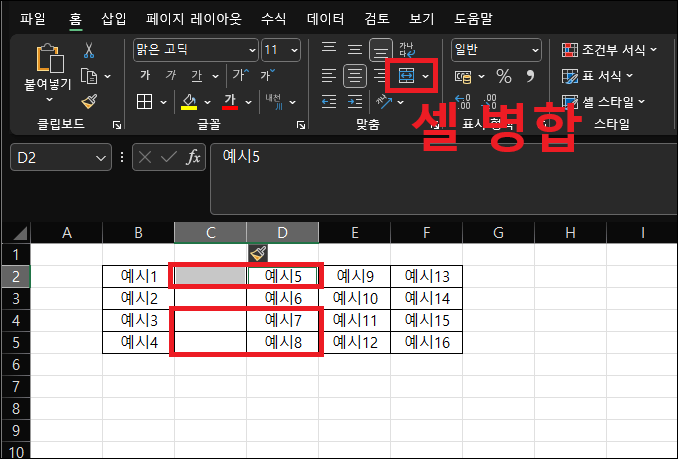
▼ 그 후로 홈 > 서식 > 열 너비 (W) 서식 변경을 통해서 C, D 열 너비를 셀 한 칸만큼 변경해주겠습니다. 셀의 기본 열 너비가 8.38 이기 때문에 C, D 열 너비는 절반 4.19로 변경해주세요.
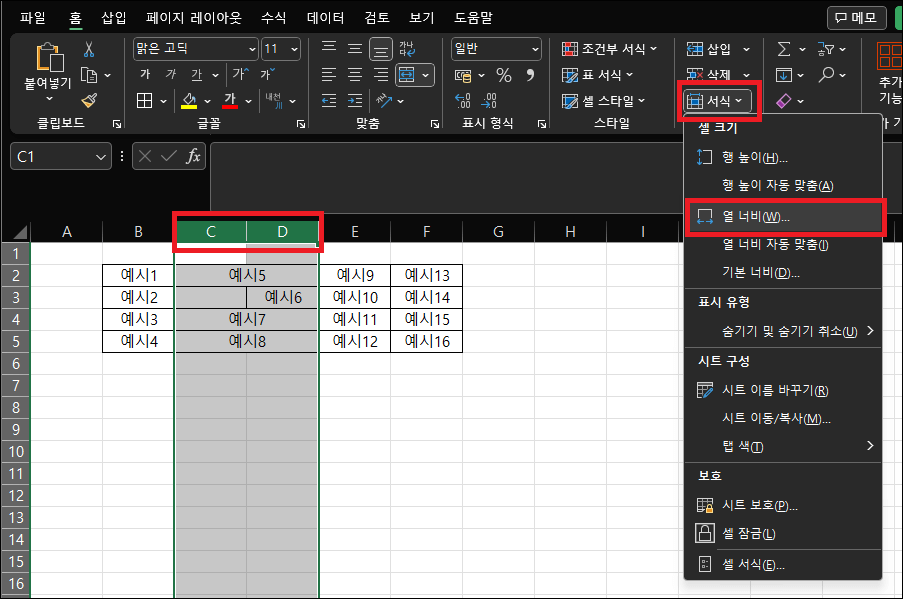
▼ 마찬가지로 세로로 나누고 싶다면 나눌 행을 선택한 후 삽입을 통해 새로운 행을 추가하고 셀 병합을 해줍니다.
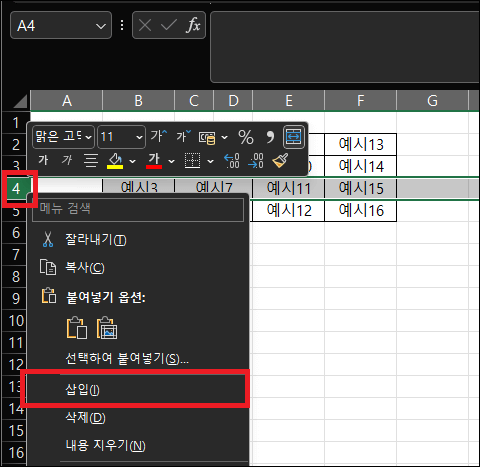
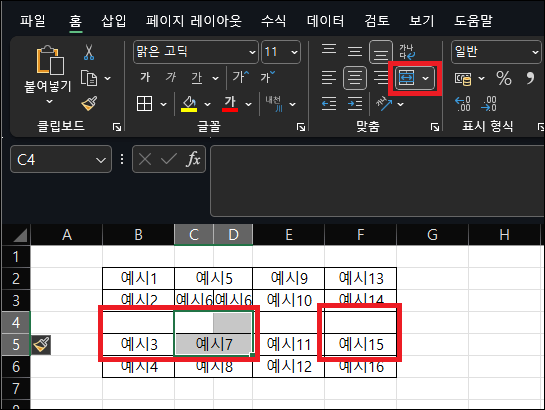
▼ 그리고 추가된 행이나 열을 원하는 크기로 조정하여 원하는 모양으로 표를 만들어줍니다. (행 높이 16.5 → 8.25 변경)
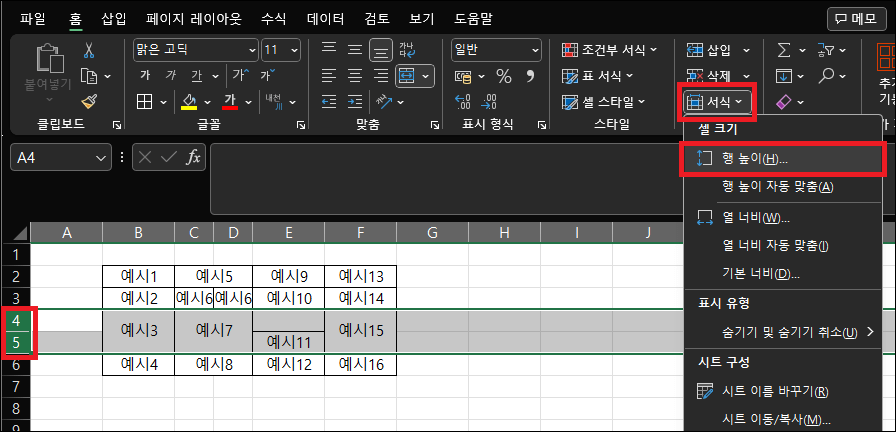
▼여기까지 하셨다면 C, D 열과 4, 5 행이 한 셀에서 나눠진 것처럼 보이도록 설정할 수 있습니다. 또 같은 행 또는 열에 있는 다른 셀들은 병합하여 하나의 셀로 만들어주면 셀 나누기가 완성됩니다.
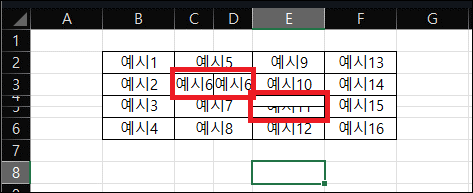
엑셀에서는 하나의 셀을 반으로 나누는 기능을 제공하지 않기 때문에 이 방법을 통해서 셀을 나눌 수 있습니다. 하지만 조금 불편하다는 단점이 있네요.
'사무 전산 정보 > Excel 엑셀' 카테고리의 다른 글
| Excel 엑셀 셀 합치기, 셀 병합 단축키 만드는 방법 (0) | 2024.03.28 |
|---|---|
| 엑셀 셀 내용 나누기 - 한 셀의 값 나누는 방법, 텍스트 분할하기 (0) | 2024.03.21 |
| 엑셀 드롭다운 목록 만들기, 리스트 목록 만드는 방법 (0) | 2024.03.07 |
| Excel 엑셀 누적 합계 구하기 방법 (자동 계산) (0) | 2024.02.29 |
| Excel 엑셀 특수 문자 기호 입력 방법 및 단축키 (0) | 2024.02.15 |




댓글